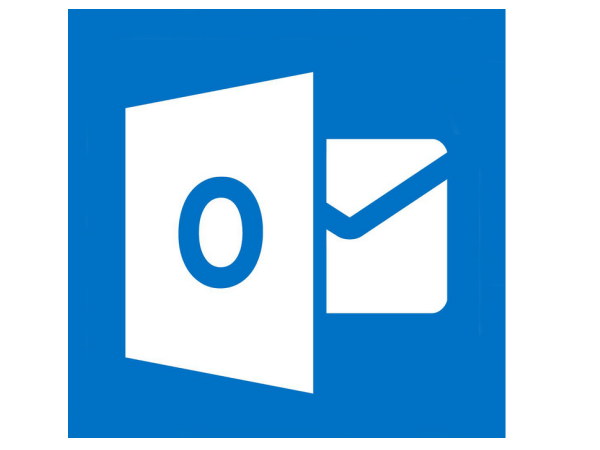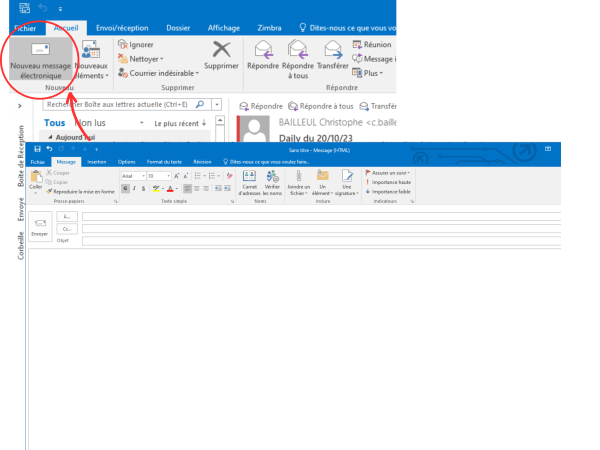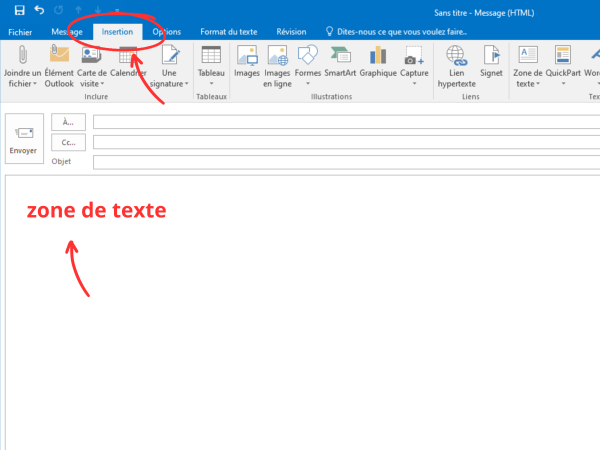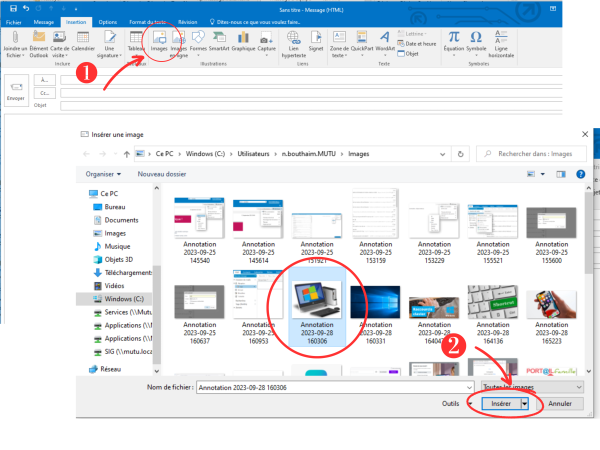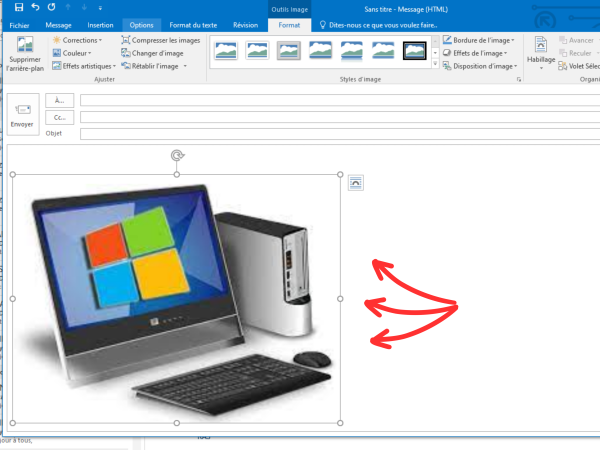| [version en cours de rédaction] | [version approuvée] |
| (5 révisions intermédiaires par le même utilisateur non affichées) | |||
| Ligne 5 : | Ligne 5 : | ||
|Categories=Numérique | |Categories=Numérique | ||
|Public=Professionnels, Grand public, Médiateurs | |Public=Professionnels, Grand public, Médiateurs | ||
| − | |Type de contenu= | + | |Type de contenu=Mediation |
|Difficulty=Very easy | |Difficulty=Very easy | ||
|Duration=2 | |Duration=2 | ||
| Ligne 15 : | Ligne 15 : | ||
{{Materials}} | {{Materials}} | ||
{{Tuto Step | {{Tuto Step | ||
| − | |Step_Title=Ouvrir un nouveau | + | |Step_Title=Ouvrir un nouveau message |
|Step_Content=Cliquez sur '''Nouveau message électronique''' | |Step_Content=Cliquez sur '''Nouveau message électronique''' | ||
| − | |Step_Picture_00=Coller_une_image_dans_un_mail_- | + | |Step_Picture_00=Coller_une_image_dans_un_mail_-_Outlook_outloook.png |
| − | |Step_Picture_00_annotation={"version":"3.5.0","objects":[{"type":"image","version":"3.5.0","originX":"left","originY":"top","left": | + | |Step_Picture_00_annotation={"version":"3.5.0","objects":[{"type":"image","version":"3.5.0","originX":"left","originY":"top","left":0,"top":0,"width":4608,"height":3456,"fill":"rgb(0,0,0)","stroke":null,"strokeWidth":0,"strokeDashArray":null,"strokeLineCap":"butt","strokeDashOffset":0,"strokeLineJoin":"miter","strokeMiterLimit":4,"scaleX":0.14,"scaleY":0.14,"angle":0,"flipX":false,"flipY":false,"opacity":1,"shadow":null,"visible":true,"clipTo":null,"backgroundColor":"","fillRule":"nonzero","paintFirst":"fill","globalCompositeOperation":"source-over","transformMatrix":null,"skewX":0,"skewY":0,"crossOrigin":"","cropX":0,"cropY":0,"src":"https://rennesmetropole.dokit.app/images/d/d4/Coller_une_image_dans_un_mail_-_Outlook_outloook.png","filters":[]}],"height":450.3370786516854,"width":600} |
}} | }} | ||
{{Tuto Step | {{Tuto Step | ||
| Ligne 37 : | Ligne 37 : | ||
<br /> | <br /> | ||
| − | |Step_Picture_00=Coller_une_image_dans_un_mail_- | + | |Step_Picture_00=Coller_une_image_dans_un_mail_-_Outlook_Outlook.png |
| − | |Step_Picture_00_annotation={"version":"3.5.0","objects":[{"type":"image","version":"3.5.0","originX":"left","originY":"top","left": | + | |Step_Picture_00_annotation={"version":"3.5.0","objects":[{"type":"image","version":"3.5.0","originX":"left","originY":"top","left":0,"top":0,"width":4608,"height":3456,"fill":"rgb(0,0,0)","stroke":null,"strokeWidth":0,"strokeDashArray":null,"strokeLineCap":"butt","strokeDashOffset":0,"strokeLineJoin":"miter","strokeMiterLimit":4,"scaleX":0.14,"scaleY":0.14,"angle":0,"flipX":false,"flipY":false,"opacity":1,"shadow":null,"visible":true,"clipTo":null,"backgroundColor":"","fillRule":"nonzero","paintFirst":"fill","globalCompositeOperation":"source-over","transformMatrix":null,"skewX":0,"skewY":0,"crossOrigin":"","cropX":0,"cropY":0,"src":"https://rennesmetropole.dokit.app/images/2/2e/Coller_une_image_dans_un_mail_-_Outlook_Outlook.png","filters":[]}],"height":450.34168564920276,"width":600} |
}} | }} | ||
{{Tuto Step | {{Tuto Step | ||
| Ligne 49 : | Ligne 49 : | ||
{{PageLang}} | {{PageLang}} | ||
{{Tuto Status | {{Tuto Status | ||
| − | |Complete= | + | |Complete=Published |
}} | }} | ||
Version actuelle datée du 23 octobre 2023 à 16:37
Ce tutoriel vous apprendra comment coller une image dans mail.
Difficulté
Très facile
Durée
2 minute(s)
Public
Professionnels, Grand public, Médiateurs
Licence
CC-BY-NC-SA
Type de contenu
Mediation
Étape 2 - Cliquer sur l'onglet Insertion
1- Cliquez sue l'onglet Insertion
2- Ensuite, cliquez sur la zone de texte
Étape 3 - Cliquer sur le bouton Image
1- Cliquez sur le bouton Image
2- Cherchez votre image
3- Puis, cliquez sur Insérer
Published